på trods af at den er sikret med bogstaver eller alfabeter eller begge dele (Læs: adgangskode), er det meget muligt for en ubuden gæst at få adgang til dit hjem eller kontorets Trådløse netværk. Kan være din nabo, en forbipasserende eller enhver fremmed overhovedet, men uanset hvem de er, er det vigtigt at vide, hvordan man opdager, hvornår en uautoriseret eller ukendt enhed er tilsluttet dit trådløse netværk og i sidste ende begrænse deres adgang, dvs.blokere dem.
og mens ændring af din routers adgangskode er en effektiv måde at begrænse adgangen til en ukendt enhed, er den noget anstrengende og kontraproduktiv. Der er virkelig ingen garanti for, at den ubudne gæst ikke ‘knækker’ den nye adgangskode og får adgang til dit netværk igen. Du skal også indtaste den nye adgangskode til alle dine enheder, der tidligere var tilsluttet dit trådløse netværk. Blokering af en enhed er derimod effektiv og placerer et ‘livstid’ forbud mod enheden; sætte det/dem i din routers ‘sortliste’.
relateret indlæg: Den opdaterede vejledning til trådløs trådløs netværksforbindelse
nedenfor er nogle pålidelige måder at registrere og blokere nogen eller enheder på dit trådløse netværk uden at ændre din routers adgangskode.
trådløs MAC-adressefiltrering
før jeg forklarer, hvordan MAC-adressefiltrering (eller simpelthen MAC-filtrering) hjælper med at blokere uautoriserede enheder fra at oprette forbindelse til dit trådløse netværk, lad os tale om, hvad en ‘MAC’ er.
MAC er et akronym, der står for “Media Access Control”, og en MAC-adresse er et identifikationsnummer, der identificerer hver enhed på et netværk. MAC-adresse er fremstillet i alle netværkskort og ikke to enheder i verden kan have den samme MAC-adresse.
når det er sagt, kan du ved hjælp af en enheds MAC-adresse enten automatisk instruere din router om at tillade eller nægte enhedens adgang til netværket.
- for at gøre dette skal du logge ind på din routers adgangspunkts Kontrolpanel
- under sektionen trådløs eller trådløs på instrumentbrættet skal du se MAC-Filtreringsindstillingen.
- hvis deaktiveret, skal du ændre Mac-Filtreringsstatus til ‘Aktiveret’
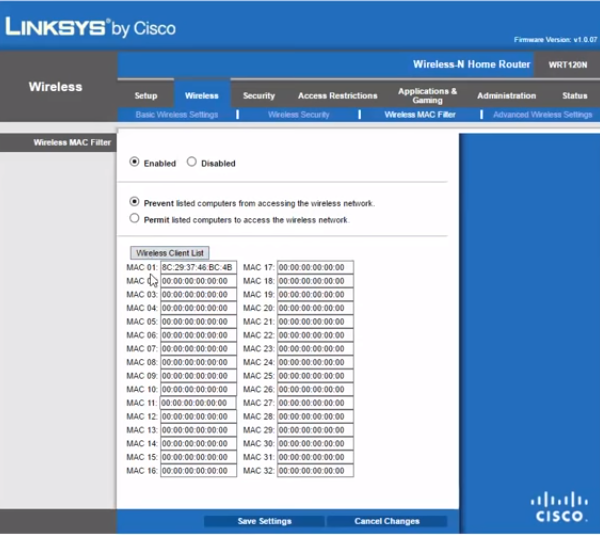
- fortsæt med at føje enheder til din MAC-adresseliste, og vælg, om du vil tillade eller tilbagekalde deres adgang til din routers netværk.
- nogle routere giver dig simpelthen mulighed for at vælge/fravælge (tilsluttede) enheder, du vil føje til din MAC-adresseliste.
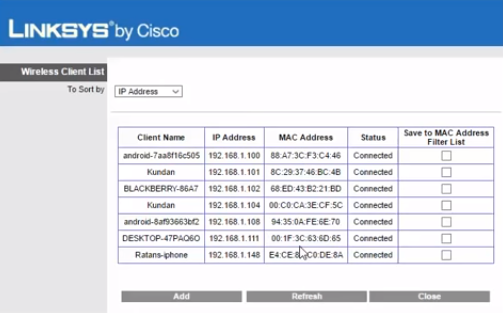
direkte sortliste
i stedet for MAC-adresselisten tillader nogle trådløse routere brugere at blokere ukendte enheder ved at føje dem til en sortliste med et klik på en knap. Dette varierer afhængigt af routertyper, men du kan for det meste tilføje enheder til din routers sortliste under afsnittet ‘Enhedshåndtering’ i dit adgangspunkts dashboard/kontrolpanel eller hvilket afsnit der viser alle enheder, der er tilsluttet din router. Der vil du se “Bloker” brugerknap eller noget lignende.
dette er en anden effektiv metode til at blokere nogen fra at bruge din routers internet uden at ændre adgangskoder. Det er noget mere effektivt end MAC-filtrering, fordi en enheds MAC-adresse kan ændres eller forfalskes. For eksempel med TP-Link routere, kan du altid bruge deres Tether mobile App til at blokere brugere. Vi lavede en video om, hvordan man gør det;
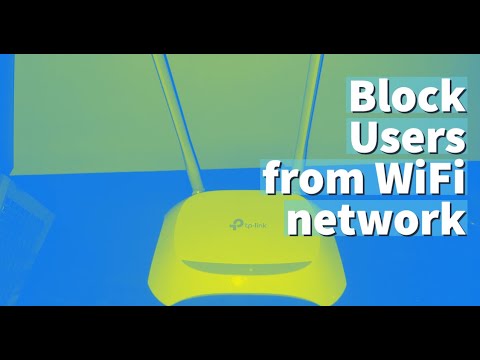
brug af Mobile applikationer
hvis du er på jagt efter en fjern og lettere måde at blokere ukendte enheder fra dit trådløse netværk, er der effektive tredjeparts netværk værktøjer, du kan installere på din enhed i stedet for at logge ind på din routers Kontrolpanel. FING er for eksempel tilgængelig til iOS-og Android-enheder og giver dig en række kontrolmuligheder, der giver brugerne mulighed for:
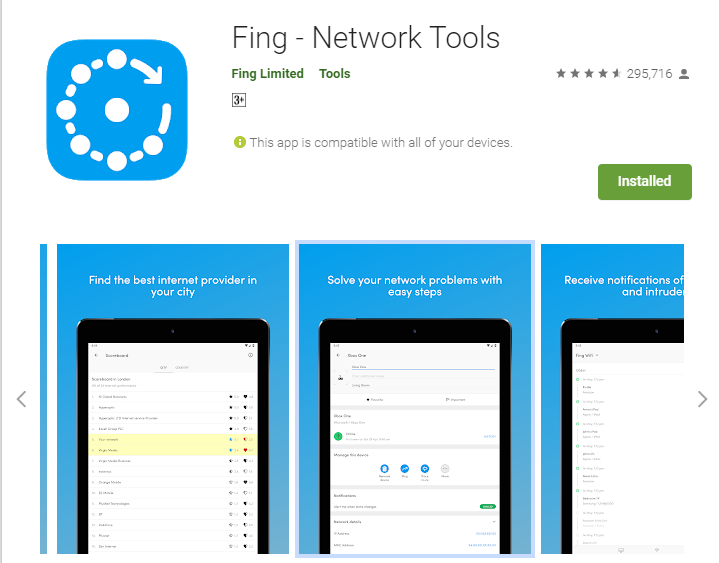
- Bloker ubudne gæster og ukendte enheder, selv før de tilmelder sig dit netværk
- sender dig meddelelser, når en ny enhed er på dit netværk;
- se en liste over individuelle/enheder, der bruger dit netværk
- Kør internethastighed i realtid, fejlfinding af netværk & enhedsproblemer og anden trådløs diagnostik
- få nøjagtig enhedsgenkendelse af IP-adresse, MAC-adresse, enhedsnavn, model, leverandør og producent
- Modtag netværkssikkerheds-og enhedsadvarsler til din telefon og e-mail
uanset hvordan en enhed er tilsluttet dit trådløse netværk, kan du blokere dem ved hjælp af en af de tre metoder ovenfor uden at skulle ændre din adgangskode.
det anbefales altid at sikre, at kun anerkendte enheder opretter forbindelse til dit trådløse netværk. Ukendte enheder på dit netværk kan være hackere, og hvis du er på det samme netværk med en hacker, er der meget, han/hun kan gøre på din computer, som inkluderer adgang til filer og dokumenter. Dette er også en af de mange grunde til, at du bør undgå offentlige koner. — selv om der er måder at bo sikkert på dem (Offentlig trådløst internet).